1. Đăng nhập VPS Smartone
1. Màn hình đăng nhập
- Tin Tức
- Ngôn ngữ hiển thị tiếng Anh- tiếng Việt
- Đăng nhập với tài khoản và mật khẩu
- Lấy lại mật khẩu
- Mục khác
Lưu ý:
- Mật khẩu và tài khoản được cấp khi khách hàng mở tài khoản chứng khoán.
- Các tiện ích khác VPS cung cấp.
2. Màn hình chính
- Quản lý thông tin tài khoản
- Theo dõi biến động tài khoản
- Giao dịch tiền và smart OTP
- Chức năng đặt lệnh cổ phiếu và phái sinh
- Các thông tin thị trường và công cụ khuyến nghị
- Liên hệ với VPS
2. Chức năng giao dịch tiền VPS Smartone
Bước 3: Chọn/nhập tìm kiếm ngân hàng hoặc người nhận từ danh sách người nhận đã lưu.
Bước 4: Nhập thông tin số tài khoản/số thẻ , Kênh chuyển tiền ( nhanh ,thường), số tiền , nội dung … Kiểm tra kỹ thông tin và cuối cùng ấn “Tiếp tục”.
Bước 5: Tại màn hình xác nhận thông tin , các bạn kiểm tra kỹ lại toàn bộ thông tin chuyển khoản ( đặc biệt lưu ý số tiền , số tài khoản và người nhận cần thật chính xác ).
Bước 6: Sau khi xác nhận thành công các bạn tiếp tục xác thực bằng mã Pin và mã OTP để xác nhận lệnh chuyển tiền.
Bước 2: Phần số tài khoản chọn tiều khoản mà bạn muốn chuyển tiền qua , kiểm tra lại thông tin cho chuẩn xác và ấn vào “Xác nhận” để thực hiện chuyển.
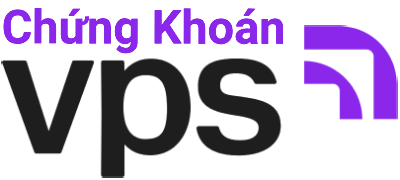
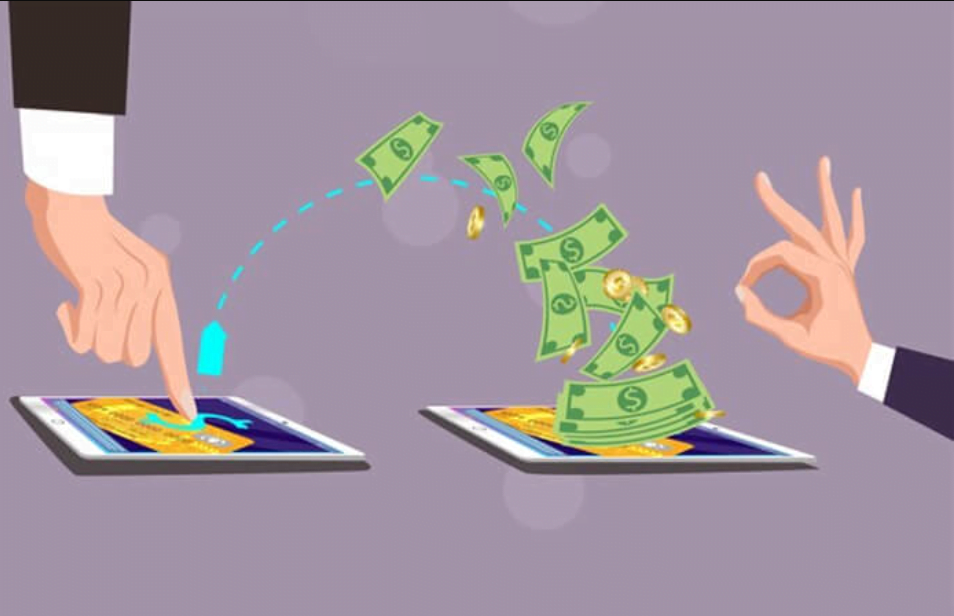
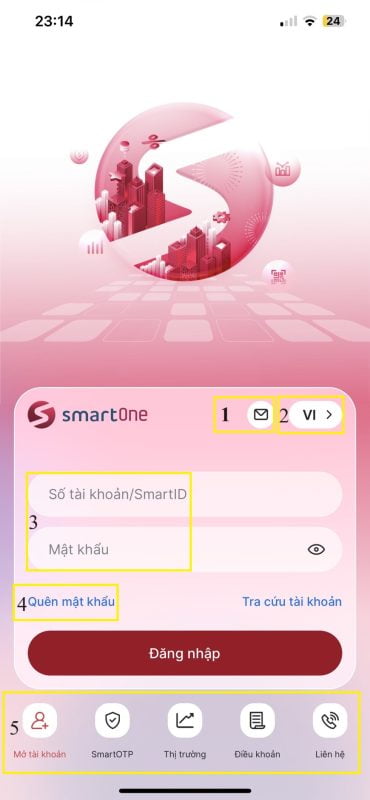
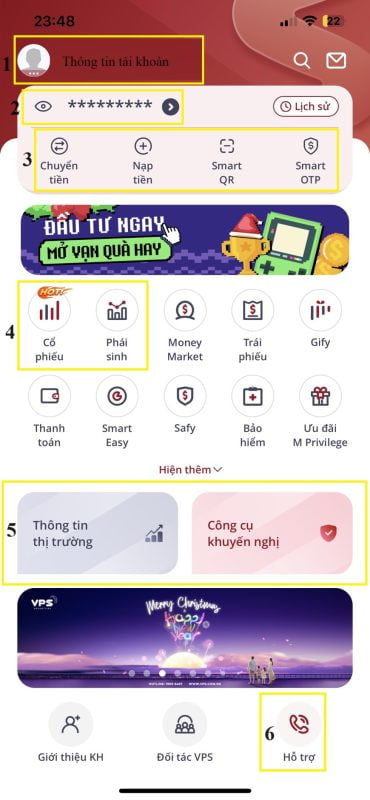
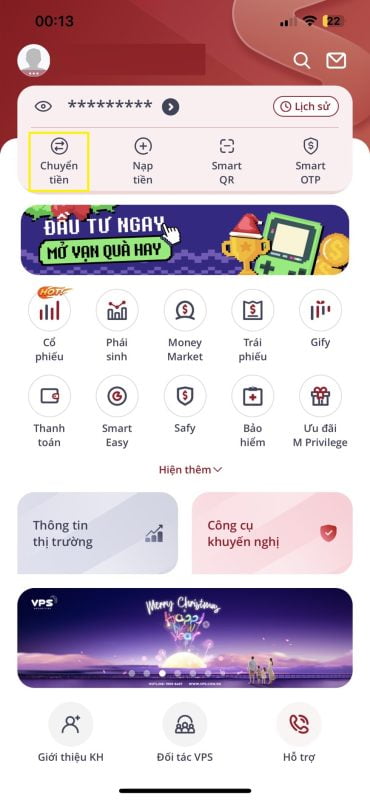
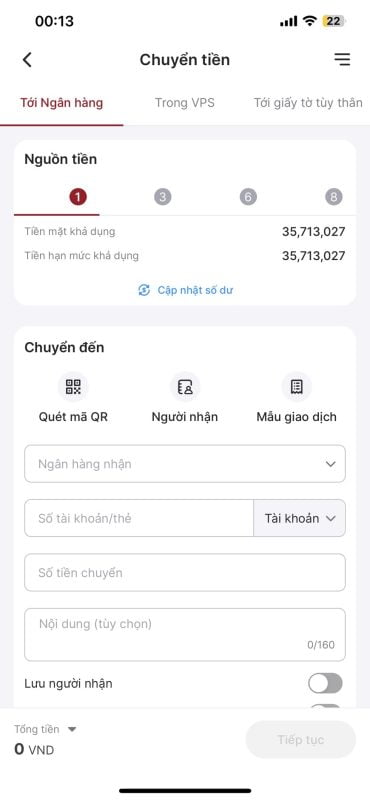
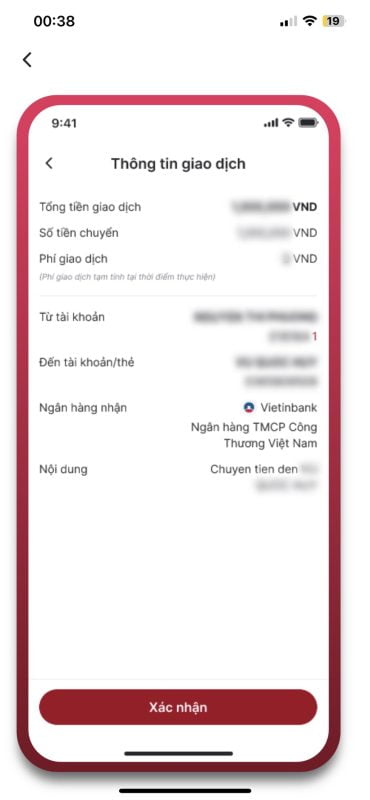
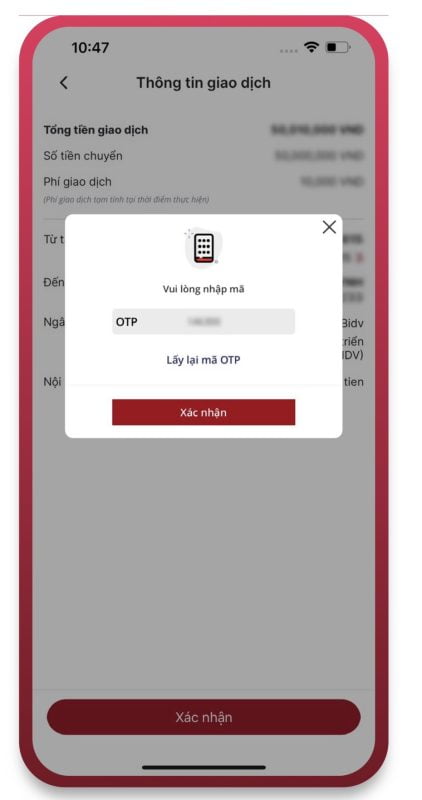
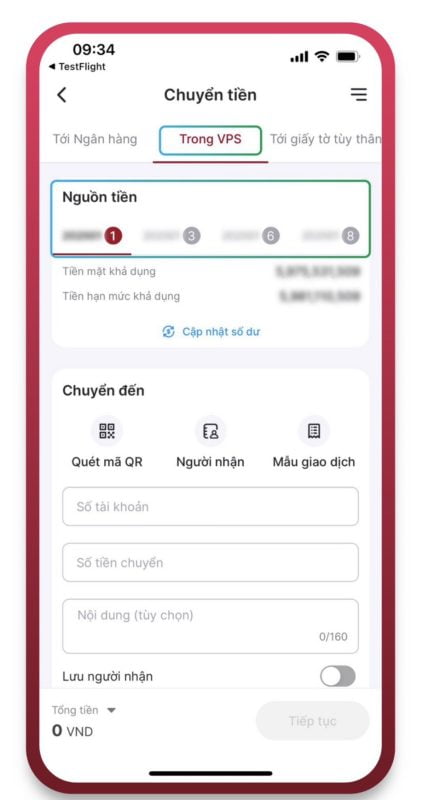
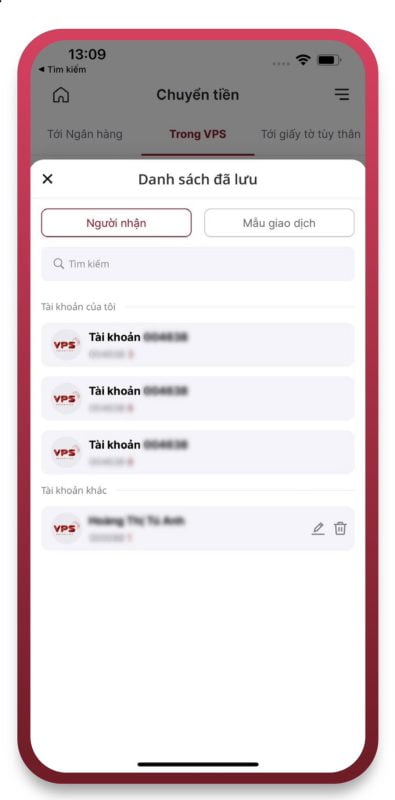


[…] từ tiểu khoản khách hàng hiện tại của bạn tại VPS. Tham khảo Hướng dẫn chuyển tiền trong VPS tại mục “chuyển tiền tiểu […]
Thao tác dễ dàng , xử lý nhanh gọn